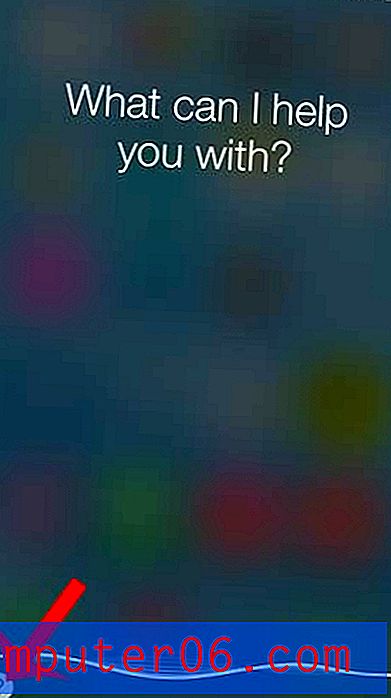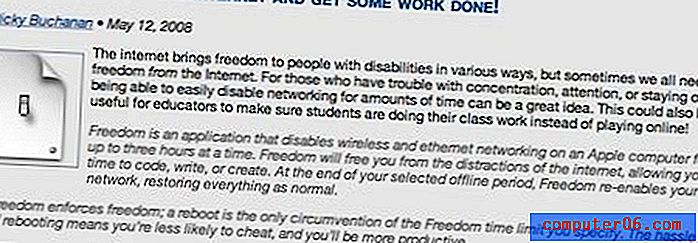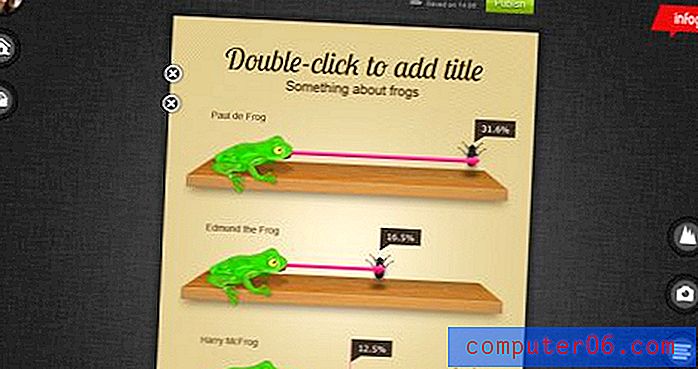Kako automatski pokrenuti Google Chrome kada se računalo pokrene
Svatko koristi svoje računalo na drugačiji način, tako da ne postoji nacrt najboljeg načina za konfiguriranje vašeg računala. Najbolje što možete učiniti je s vremenom koristiti računalo i utvrditi što vam se sviđa, a što ne. Možda postoji program koji ne koristite koji se otvara svaki put kad uključite računalo, a dodano vrijeme pokretanja vam ne vrijedi. Ali, obrnuto, možda postoji program koji koristite cijelo vrijeme koji želite automatski otvoriti kad pokrenete računalo. Ako želite naučiti kako automatski pokrenuti Google Chrome prilikom pokretanja vašeg računala, moguće je prilagoditi postavke sustava Windows 7 tako da se i dogodi. Promjena je jednostavna i može se primijeniti na bilo koji drugi program koji želite pokrenuti automatski kada se računalo pokrene. No, budite oprezni jer previše pokretačkih programa može stvarno usporiti vaše računalo.
Google Chrome automatski pokrenite pri pokretanju
Postoji nekoliko programa koji se puno koriste na mom računalu, ali niti jedan se ne približava Google Chromeu. Provodim velik dio dana s otvorenim web preglednikom, i već sam se toliko navikao da se drugi preglednici osjećaju drugačije. Zbog njegove važnosti za moje redovne računalne navike, odlučio sam da ću uštedjeti nekoliko sekundi svako jutro i Google Chrome automatski pokrenuti kada uključim računalo. To postižete premještanjem Chromea u početnu mapu. Slijedite donji vodič kako biste saznali kako postići ovu postavku na vlastitom Windows 7 računalu.
Kliknite gumb Start u donjem lijevom kutu zaslona, a zatim kliknite Svi programi .
Kliknite mapu Google Chrome da biste je proširili, a zatim kliknite ikonu Google Chrome i povucite je prema dolje u mapu Pokretanje .

Ovisno o tome koliko različitih programskih mapa imate u izborniku Svi programi, to može potrajati nekoliko sekundi.
Možete otpustiti gumb miša i ispustiti ikonu u mapu, a ona bi trebala biti uključena među ostale ikone u vašoj Startup mapi. Sljedeći put kada pokrenete računalo, Google Chrome će se automatski pokrenuti. Možete se vratiti u ovu mapu u bilo koje vrijeme te prema potrebi dodati ili izbrisati programe odavde.
Mapi za pokretanje može se pristupiti i putem vašeg C pogona na putu datoteke:
C: \ Korisnici \ YourUserName \ AppData \ Roaming \ Microsoft \ Windows \ Start Menu \ Programi \ Pokretanje
a ikone programa možete povući i ispustiti u tu mapu da biste uključili i programe pri pokretanju. Ako ne vidite mapu, ona bi mogla biti skrivena. Mape možete sakriti ako kliknete ikonu programa Windows Explorer na traci sa zadacima, a zatim na Organiziraj, a zatim na opciju Folder i opcije pretraživanja . Kliknite karticu Pogled na vrhu prozora, a zatim kliknite opciju Prikaži skrivene datoteke, mape i pogone . Kliknite Primjeni, a zatim U redu .